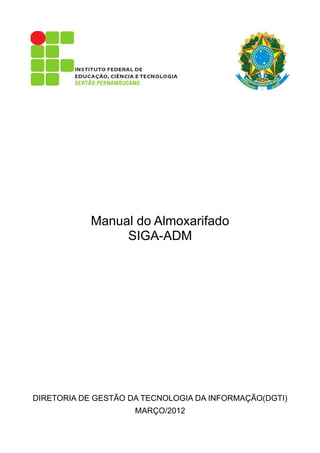
Manual do Almoxarifado SIGA-ADM
- 1. Manual do Almoxarifado SIGA-ADM DIRETORIA DE GESTÃO DA TECNOLOGIA DA INFORMAÇÃO(DGTI) MARÇO/2012
- 2. Requisição de Almoxarifado Requisições O sistema retornará a tela do menu de Administração. Nela selecione a opção Requisições. Feito isto o usuário acessará o módulo de requisições. Requisitante: pessoa responsável por fazer as requisições do almoxarifado. Gestor: pessoa que tem a função gerenciar a unidade orçamentária de almoxarifado e de avaliar as requisições que foram feitas pelos requisitantes. Pesquisar Requisições Se o usuário desejar obter informações sobre uma requisição, tendo escolhido a opção Requisições no menu de Administração, basta digitar o número da mesma no campo correspondente, localizado na aba Pesquisar Requisição, e depois clicar na chave de pesquisa. Há ainda opções de pesquisa próprias a grupos de usuários, podendo, por exemplo, buscar uma requisição que possui um determinado status ou associada a uma UO especifica. Essas opções de busca serão especificadas detalhadamente nas atividades de cada usuário. Obs.: Caso não saiba o número da requisição que deseja buscar é só utilizar o caractere % que funciona como um coringa e retorna todas as requisições cadastradas. Status das requisições que podem ser encontradas na aba de pesquisa: Pendentes; A serem autorizadas.; Autorizadas pelo Gestor; Aguardando Execução;
- 3. Recusadas pelo Gestor; Parcialmente Executadas; Aguardando avaliação; Avaliadas pela sua UO; Não pagas pelo requisitante e Finalizadas. Inserir Requisição Logue com o usuário requisitante e acesse o módulo de Requisições. Na tela Pesquisar Requisições estará disponível o link Inserir Requisição. O sistema retornará as informações dessa nova requisição tais como número, status e tipo, data, hora etc;
- 4. Para que o usuário insira um ou mais materiais, ele deve clicar no link Inserir Novo Material, localizado abaixo da lista de materiais requisitados. O sistema retornará a aba Incluir Material. No campo Código ou Descrição do Material o usuário deve digitar o código do material ou a descrição, clicando em seguida no botão de busca. Obs.: Caso você não saiba o nome ou a descrição completa do material, digite parte dele seguido do símbolo curinga (P. e x . : canetano%). Ou, caso queira listar todos os materiais, digite somente o % e clique no botão de busca. Lembre-se: só serão apresentados os materiais que estiverem estocados no almoxarifado. Com isso, o sistema abrirá a janela de pesquisa de material, onde estarão os resultados de sua busca. Caso queira realizar outra busca, basta digitar o termo a ser inserido no campo código ou em descrição e, em seguida , clicar na chave de pesquisa. Para selecionar o material desejado, clique na chave de pesquisa que fica do lado do código do material. O sistema levará para a aba Incluir Material a descrição do produto selecionado. Para finalizar a inclusão complete o campo quantidade e clique no botão Enviar. Para desistir da inclusão, use o botão Voltar. O sistema retornará a aba Confirmar Inclusão de Material. Ela é usada para verificar o material escolhido, a quantidade e também o valor que será debitado do orçamento interno da UO, na rubrica vinculada a pedidos de almoxarifado. Caso hajam pedidos pendentes para este mesmo material, estes serão
- 5. informados logo abaixo da descrição do material. Para confirmar, clique no botão Confirmar. Em seguida o sistema retornará a lista de materiais requisitados com o material que você acabou de incluir. Caso queira inserir mais materiais à requisição deve-se clicar novamente no botão Inserir Novo Material e seguir novamente os passos acima. Para finalizar a requisição, entre com o local da entrega do(s) produto (s) e clique em Enviar. O sistema exibirá uma mensagem de confirmação do cadastro e outra indicativa do sucesso da operação, permitindo ainda que o usuário continue criando requisições. Avaliar Requisição Para autorizar uma requisição, o Gestor deve, no módulo de Requisições, efetuar uma busca, ou pelo número ou pela opção de pesquisa do gestor, selecionando neste caso, os dois parâmetros solicitados para a pesquisa: a opção de Listagem e a UO desejada. Serão buscadas e listadas apenas as requisições a serem autorizadas pelo gestor desta UO. Obs.: Após a finalização, a requisição receberá o status de SOLICITADA. Agora o usuário gestor é quem deve avaliá-la.
- 6. Para visualizar os detalhes de uma requisição, basta localizá-la e selecioná-la que imediatamente o sistema retornará todas as informações referentes a ela, como quem a requisitou e os itens pertencentes a ela. Traz também as ações permitidas ao gestor: Autorizar, Devolver e Recusar. Depois de analisar as informações, o gestor deve escolher uma das opções de avaliação, redigir um motivo (caso a avaliação não seja AUTORIZAR) e clicar no botão Enviar. Obs.: AUTORIZAR significa dar prosseguimento da requisição para o almoxarifado; DEVOLVER implica em encaminhá-la novamente ao requisitante para que seja modificada ou corrigida; RECUSAR finaliza o processo e com a recusa, o requisitante não poderá mais alterá-la. O campo MOTIVO serve para especificar as causas da recusa ou devolução da requisição. O sistema retornará novamente todas as informações referentes à requisição bem como as opções escolhidas pelo Gestor para que sejam verificadas. Ao clicar no botão Confirmar, o sistema retornará uma mensagem de confirmação .
- 7. No caso da requisição ser devolvida, o usuário requisitante deverá acessar a opção “Devolvidas Pelo Gestor” e alterar a requisição de acordo com as especificações do gestor descritas no campo motivo. Esta requisição será novamente encaminhada para o gestor,que deverá autorizar, devolver ou recusar novamente. O processo entrará em sua etapa final, a partir do momento que o gestor autorizar a requisição. Logo, a partir da validação do gestor a requisição será encaminhada para que o almoxarifado dê continuidade ao processo. A requisição de almoxarifado, depois de autorizada, estará disponível para que o setor de almoxarifado possa dar saída no(s) itens solicitado. FLUXOGRAMA - REQUISIÇÃO DE ALMOXARIFADO
- 8. Administrador de almoxarifado Ao iniciar o Sistema e passar pela tela de acesso, será exibida a tela do menu principal do Siga. Nela selecione o link Administração. O sistema retornará a tela do menu de Administração, nela selecione a opção Almoxarifado, feito isto o usuário acessará o módulo Almoxarifado. A interface principal interna do almoxarifado é Opções de Movimentação Estoque Ao selecionar Estoque são listados todos os materiais relacionados que se encontram no almoxarifado, juntamente com seus códigos e um link para cada material para editar seus detalhes. Obs.: Alterações feitas diretamente no estoque não são armazenadas no histórico de movimentação do item.
- 9. Quando quiser editar um material basta clicar no link à esquerda de cada nome e código de material denominado Ação, isso abrirá um formulário permitindo a edição dos dados. Obs.: Levar sempre em conta as formatações de números descritas à direita de cada um dos campos. Após selecionar a opção Gravar os dados do material serão gravados e uma mensagem de confirmação aparecerá.
- 10. Entrada Anos Anteriores Ao selecionar Entrada Anos Anteriores são listados todos os materiais inseridos anteriormente nessa entrada e relacionados nesse almoxarifado, juntamente com seus códigos e um link para cada material para editar seus detalhes. Para inserir um novo Material clique no Botão Entrada de Novo Material. Ao clicar no botão Entrada de Novo Material abrirá um formulário permitindo a inserção do material. Após Clicar no botão Enviar os dados do material serão gravados e uma mensagem de confirmação aparecerá. Estorno Entrada Anos Anteriores Caso haja alguma Entrada de Material de Anos Anteriores indevida deve-se fazer o Estorno Entrada Anos
- 11. Anteriores. Escolhendo essa opção são mostrados os Materiais de Anos Anteriores para a Seleção. Selecione algum material clicando na coluna ação e mostrará o material para seleção. Marque os Materiais que deseja estornar e após clicar no botão Estornar e uma mensagem de confirmação aparecerá. Saída de Material Ao selecionar a opção Saída de Material são listadas todas as requisições de Almoxarifado que estão esperando para serem executadas.
- 12. Ao selecionar uma das requisições clicando no numero da mesma, serão mostrados os dados da requisição e o executor poderá modificar ou não a Quantidade Autorizada dos materiais. Ao clicar no botão Executar se a quantidade Autorizada for menor ou igual a Quantidade Pedida e Disponível irá aparecer a mensagem de sucesso. Caso a Quantidade Autorizada seja maior que a Quantidade Pedida, essa mensagem de erro aparecerá.
- 13. Estorno de Saída Ao executar uma requisição de Almoxarifado dando saída a um material e este retornar ao Almoxarifado por algum motivo, deve-se fazer o Estorno de Saída. Selecionando esta opção são exibidas as requisições de Almoxarifado que foram executadas tanto totalmente quanto parcialmente, ou seja, aquela que teve alguma diferença entre a requisição e a execução em qualquer um dos itens. Obs.: Somente depois de feita a Saída de Material no Almoxarifado será possível fazer o Estorno dessa Saída.
- 14. Somente a requisição completa poderá ser estornada. Não há a opção de estornar somente um ou outro material. Ao selecionar uma das requisições clicando no numero da mesma, serão mostrados os dados da requisição e o executor poderá Estornar Saída da mesma. Ao clicar no botão Estornar irá aparecer a mensagem de sucesso. Relatórios Ordem de Entrega Relatório para emissão e impressão de uma ordem de entrega após executar uma Saída de Material. Ao selecionar Ordem Entrega são exibidas todas as ordens de entrega que foram geradas, ou seja, para cada requisição que foi finalizada e deu saída de material do estoque. Em cada uma das ordens geradas que são exibidas há a opção para serem acessadas pelo número ou requisitante para poderem ser impressas.
- 15. Obs.: A Ordem de Entrega deve ser levada ao setor onde o material será entregue e ser assinada pelo responsável do setor que conferirá se todos os itens estão de acordo com a ordem. Ao selecionar uma das ordens são mostrados os Dados Gerais da mesma.
- 16. Ao clicar no botão Gerar Relatório será gerado o Relatório. Tomada de Conta Nesse relatório é possível visualizar todas as movimentações feitas em um determinado período. Ao selecionar Tomada de Conta é possível inserir um período para a visualização. Inserido o período, clique no botão Gerar Relatório para a geração do mesmo. Lista de Materiais Este relatório lista todos os materiais que estão, atualmente, compondo o estoque do Almoxarifado e que pertencem à determinada Unidade Orçamentária. Clique no botão Gerar Relatório para a geração do mesmo. Exemplo de relatório:
- 17. Relatório de Movimentação de Almoxarifado - RMA Nesse relatório é possível visualizar todas as movimentações feitas em um determinado período. Ao selecionar RMA é possível inserir um período para a visualização. Inserido o período, clique no botão Gerar Relatório para a geração do mesmo.
- 18. Dicionário para o RMA: Saldo Anterior é o valor referente ao grupo de materiais em estoque na data inicial. Entrada é o valor referente ao grupo de materiais que deram entrada no estoque neste intervalo. Saída é o valor referente ao grupo de materiais que deram saída do estoque neste intervalo. Saldo Atual é o valor referente ao grupo de materiais que na data final estão no estoque. Boletim Diário Nesse relatório é possível visualizar todas as movimentações feitas em um prazo máximo de 31 dias da data inicial à final. Ao selecionar Boletim Diário é possível inserir um período para a visualização. Inserido o período, clique no botão Gerar Relatório para a geração do mesmo.
- 19. Dicionário para o Boletim Diário: Código do material que deu entrada no estoque. Especificação do Material Unidade que este é medido. Empenho referente a compra deste material. Nota Fiscal referente à compra deste Material. Ordem Entrega do pedido. Requisição que deu origem ao pedido Quantidade do Material. Valor total do Material (Valor Unitário x Quantidade). Material Material é tudo aquilo que pode ser requisitado ao almoxarifado. Para que se possa requisitar um material, ele deverá estar cadastrado no sistema, justamente nesta opção. Ao se cadastrar um material, entra-se com um código catmat do material. Se este código/material existir na tabela CATMAT, a descrição do mesmo é inserida no campo descrição, podendo ser alterada. Caso não exista, um novo código é aceito, porém sua descrição deverá ser totalmente escrita, sendo que esta descrição ficará registrada na tabela de materiais, não sendo replicada na tabela CATMAT. Clicando no ícone Material o sistema retorna a aba Pesquisar Materiais, onde você pode realizar a busca por um material através da descrição, do elemento ou do seu sub-elemento. Caso você queira listar todos os materiais, digite o símbolo % no campo de busca e clique na chave de pesquisa.
- 20. Pesquisar Materiais Caso queira cadastrar um material, selecione o link Inserir Novo Material, o sistema retornará um formulário, preencha todos os campos respeitando as exigências e para finalizar clique no botão Incluir Material. Inserir Novo Material Clicando no código de um material listado, o sistema retorna uma tela onde você pode editar os dados ou ainda excluir o material.
- 21. Referencias Desenvolvido: http://www.renapi.gov.br/sigaepct/ Implantado: DGTI Contatos: Hermes Siqueira Francisco Hamilton Rodrigo Luiz E-mail para contatos: siga.suporte@ifsertao-pe.edu.br
